装机高手告诉你进入bios
- 时间:2017年09月30日 12:01:44 来源:魔法猪系统重装大师官网 人气:9438
我们使用电脑的一些技术人都知道,要进行系统的更新,可能需要用到bios设置但是怎么进入bios设置呢?有些菜鸟新手还是比较束手无策的,而网上的教程没有配上图片,实际操作性不强为了能让这一部分的朋友有所了解,小编给大家详细的解说怎么进入bios。
使用电脑的人有很多,想进入bios并对其进行设置,可能出于需要安装系统的需要,那么电脑怎么去设置呢?虽然网上也有进入bios的方法文章,但是很多文章都只是一些零散介绍,别急,看看下面小编整理的教程便知。
进入bios教程
第一种常见类型为按Del键,
电脑开机启动时,过了显卡信息后到log图时,屏幕下方会出现“Press DEL to enter EFI BIOS SETUP”这个提示,立即按“Del”键就能进入BIOS设置程序。
(主要以Award BIOS类型AMI BIOS为主,90%以上的电脑都是以Del进入BIOS.。)
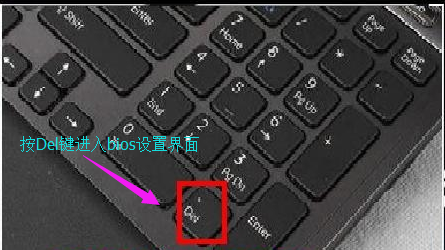
进入bios截图(1)
第二种常见类型为按Esc键,同样在开机进入logon画面时会出现“Press Esc to enter SETUP”这个提示,中文是:按Esc键进入BIOS设置。
(电脑主要以AMI BIOS类型和MR BIOS为主)
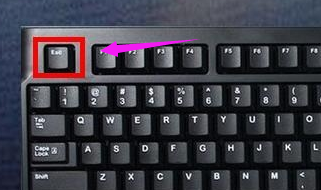
进入bios截图(2)
第三种常见类型为按F2键,开机后马上就能看到“Press F2 go to Setup Utility”
(笔记本电脑与台式电脑主机有:
HP、SONY、Dell、Acer、SUONI、MingJi、Fujitsu、Quadtel、ThinkPad 315ED、还有大多数台湾品牌电脑启动时也都按F2)

进入bios截图(3)
第四种常见类型为按F1键
1、IBM(冷开机按F1,部分新型号可以在重新启动时启动按F1)
2、Toshiba(冷开机时按ESC然后按F1)
3,DongZi(冷开机时按esc然后按f1)
4,下面的ThinkPad系列,开机时按住F1键不松手,直到屏幕上出现Easy Setup为止,才能进入BIOS。
(电脑系列有: 240,390,570,i系列1400,i系列1200,A系列,T系列,X系列,R系列。 )
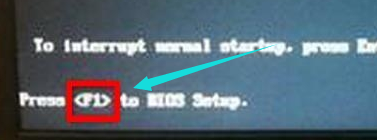
进入bios截图(4)
Compaq(康柏)电脑,开机就不停地点按按F10

进入bios截图(5)
新的索尼笔记本电脑,它必须先按ASSIST键,进入vaio care页面。
按"Start BIOS setup"后,BIOS界面才会出来。
一些品牌电脑按热键就能进入BIOS
Award BIOS:开机按Ctrl+Alt+Esc。
AST BIOS:开机按Ctrl+Alt+Esc。
Phoenix BIOS:开机按Ctrl+ALt+S。
把大家一些常见的品牌电脑,它们进入BIOS的热键用列表的方法给列出来
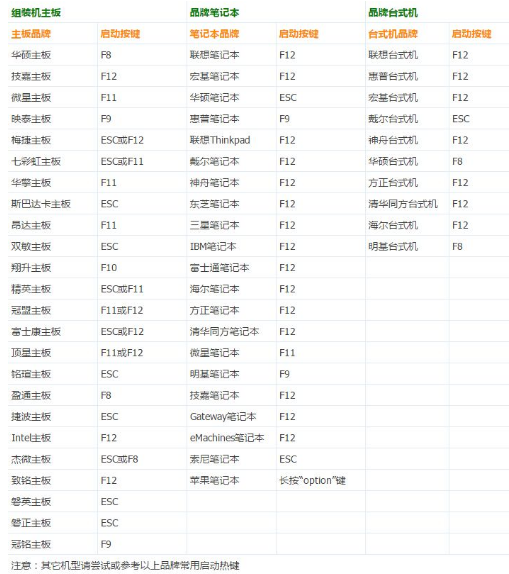
进入bios截图(6)
以上就是一些品牌电脑进入bios的一些解说。你们找到了快捷键了吗?
bios,进入bios,bios设置,进入








